كيفية دمج النطاقات من أوراق عمل مختلفة في ورقة واحدة في Excel؟
بشكل عام، غالباً ما نقوم بدمج أوراق عمل متعددة أو مصنفات في ورقة عمل واحدة في Excel. ولكن هل فكرت يوماً في دمج النطاقات من أوراق عمل متعددة في ورقة واحدة؟ الآن يمكنني أن أخبرك بكيفية حل هذه المشكلة في Excel.
دمج نفس النطاقات من أوراق عمل مختلفة باستخدام Kutools لـ Excel
 دمج نفس النطاقات من أوراق عمل مختلفة باستخدام Kutools لـ Excel
دمج نفس النطاقات من أوراق عمل مختلفة باستخدام Kutools لـ Excel
إذا كان جهاز الكمبيوتر الخاص بك قد قام بتثبيت Kutools لـ Excel، وهو إضافة مفيدة لـ Excel، فإن ميزة الدمج الخاصة به يمكن أن تقوم بهذه المهمة لك.
يتضمن Kutools لـ Excel أكثر من 300 أداة مفيدة لـ Excel. جربها مجانًا بدون قيود لمدة 30 يومًا. احصل عليه الآن
ملاحظة: ميزة الدمج في Kutools لـ Excel يمكن فقط دمج نفس النطاقات من أوراق العمل المختلفة.
1. قم بتشغيل Excel، ثم انقر على Kutools Plus > دمج. انظر إلى لقطة الشاشة:
2. في مربع الحوار دمج الورقة - الخطوة 1 من 3، حدد خيار دمج البيانات من عدة مصنفات إلى ورقة عمل واحدة، ثم انقر على التالي. انظر إلى لقطة الشاشة:
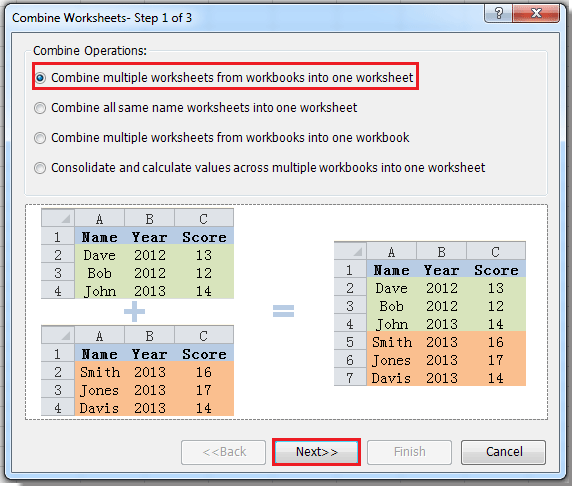
3. في مربع الحوار دمج أوراق العمل - الخطوة 2 من 3، حدد المصنف الذي تحتاجه (يمكنك النقر على إضافة لإضافة مصنفات) في القسم الأيسر، وحدد أوراق العمل التي تريدها، ثم حدد النطاق الذي تريد دمجه في القسم الأيمن، بعد ذلك انقر على زر نفس النطاق، وسيتم تحديد جميع النطاقات المتشابهة في كل الأوراق. انظر إلى لقطات الشاشة:
 |
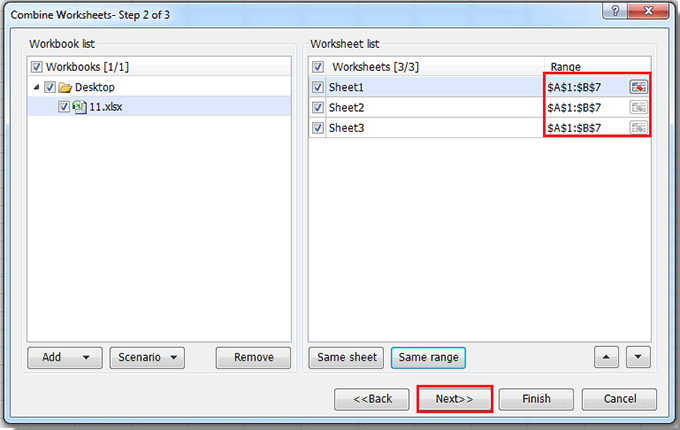 |
4. انقر على التالي للانتقال إلى مربع الحوار دمج أوراق العمل - الخطوة 3 من 3، وحدد الإعدادات التي تريدها، ثم انقر على إنهاء. انظر إلى لقطة الشاشة:

بعد ذلك سيتم إنشاء مصنفين جديدين، أحدهما يحتوي على ورقة عمل تتضمن جميع النطاقات المتشابهة التي تريد دمجها، والآخر يتضمن بعض المعلومات حول عملية الدمج. وسيظهر مربع حوار منبثق ليسألك إذا كنت تريد حفظ السيناريو، يمكنك النقر على نعم أو لا حسب حاجتك.
 |
 |
انقر هنا لمعرفة المزيد حول ميزة الدمج.
أفضل أدوات الإنتاجية لمكتب العمل
عزز مهاراتك في Excel باستخدام Kutools لـ Excel، واختبر كفاءة غير مسبوقة. Kutools لـ Excel يوفر أكثر من300 ميزة متقدمة لزيادة الإنتاجية وتوفير وقت الحفظ. انقر هنا للحصول على الميزة الأكثر أهمية بالنسبة لك...
Office Tab يجلب واجهة التبويب إلى Office ويجعل عملك أسهل بكثير
- تفعيل تحرير وقراءة عبر التبويبات في Word، Excel، PowerPoint، Publisher، Access، Visio وProject.
- افتح وأنشئ عدة مستندات في تبويبات جديدة في نفس النافذة، بدلاً من نوافذ مستقلة.
- يزيد إنتاجيتك بنسبة50%، ويقلل مئات النقرات اليومية من الفأرة!
جميع إضافات Kutools. مثبت واحد
حزمة Kutools for Office تجمع بين إضافات Excel وWord وOutlook وPowerPoint إضافة إلى Office Tab Pro، وهي مثالية للفرق التي تعمل عبر تطبيقات Office.
- حزمة الكل في واحد — إضافات Excel وWord وOutlook وPowerPoint + Office Tab Pro
- مثبّت واحد، ترخيص واحد — إعداد في دقائق (جاهز لـ MSI)
- الأداء الأفضل معًا — إنتاجية مُبسطة عبر تطبيقات Office
- تجربة كاملة لمدة30 يومًا — بدون تسجيل، بدون بطاقة ائتمان
- قيمة رائعة — وفر مقارنة بشراء الإضافات بشكل منفرد